Nur häufig fehlt zu genau dem Thema, das du gerade bearbeitest das richtige Muster. Dies ist ein Tutorial für ein Muster, das du mit GIMP erstellen und abspeichern kannst.
- Öffne ein neues Bild - 300 x 300 Pixel - transparent
- Öffne eine Neue Ebene, Weiß.
- Erstelle ein Muster mit Filter - Künstlerisch - Kubismus
- Einstellungen: Kachelgröße 22 - Sättigung 1,6
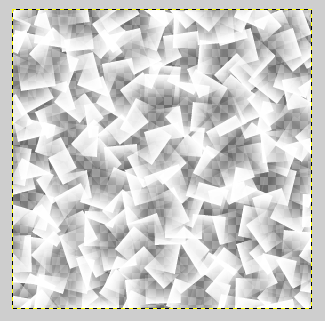
Als nächstes hebst du den Kontrast ein bisschen an. Das machst du mit Filter - Kanten finden - Kanten. Mit den Einstellungen Priwitt 5 - Klemmen.
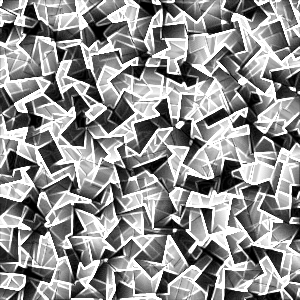
Nun noch ein bisschen Farbe: Farben - Einfärben
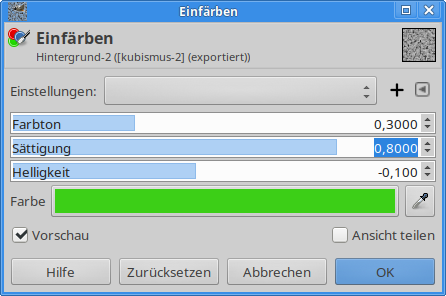
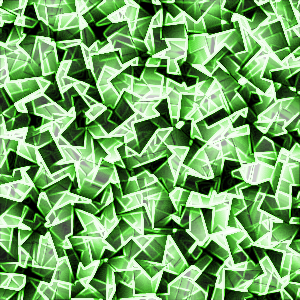
Färbe nun die Hintergrundebene noch mit hellen Farbe ein. z. B. Gelb(#FFFF00) und fertig ist ein Muster.
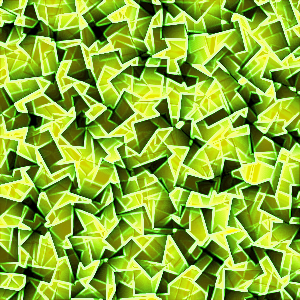
Nun machen wir daraus ein Muster:
Wähle: Menü Bearbeiten - sichtbares kopieren
und anschließend: Menü Bearbeiten - Einfügen als - Muster.
Gib deinem Muster nun einen aussagekräftigen Namen und klicke auf OK
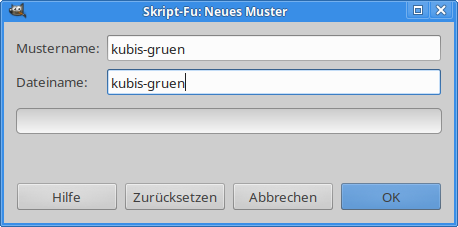
Du kannst es sofort verwenden. Du findest es im Muster-Dialog.
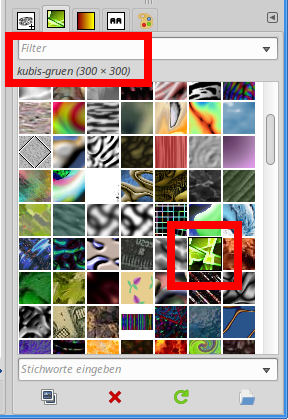
Viel Spaß beim Nachbasteln
